«Я скрыл Dock и разместил пару значков на рабочем столе, но теперь я использую больше приложений, поэтому я решил использовать Dock, как удалить ярлыки на Mac?" В настоящее время мы полагаемся на технологии, чтобы сделать нашу жизнь проще. Ярлыки, например, — отличный способ избежать длинных маршрутов и быстро получить доступ к папкам или приложениям, которые мы часто используем. Иногда нам больше не нужны ярлыки. Руководство подскажет, как быстро от них избавиться.
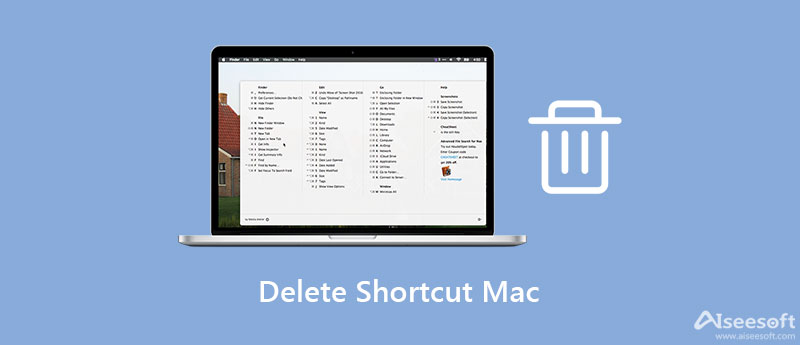
Если вы собираетесь удалить ярлык на Mac, проще всего переместить его в папку «Корзина». Этот способ не требует особых технических навыков, но доступен только для ярлыков на рабочем столе.
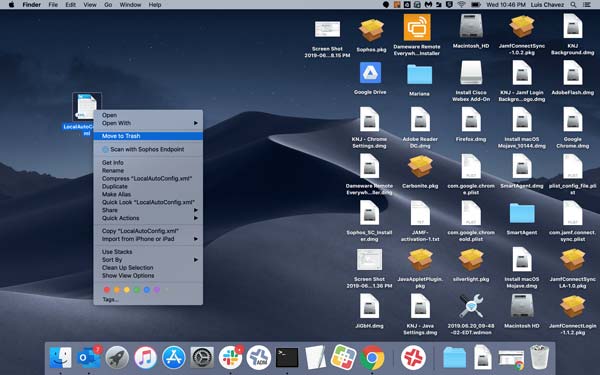
Если нет, щелкните правой кнопкой мыши ярлык и выберите Переместить в корзину в контекстном меню.
Примечание: Чтобы выбрать несколько ярлыков, удерживайте Command на клавиатуре и выберите их один за другим.
После обновления до macOS Sonoma вы увидите, что приложение «Ярлыки» теперь установлено по умолчанию. Он позволяет вам получать доступ к приложениям и папкам на панели запуска или с помощью поиска Spotlight. Более того, он может создать ярлык для набора действий. Чтобы отменить ярлык в приложении «Ярлыки Mac», выполните следующие действия.
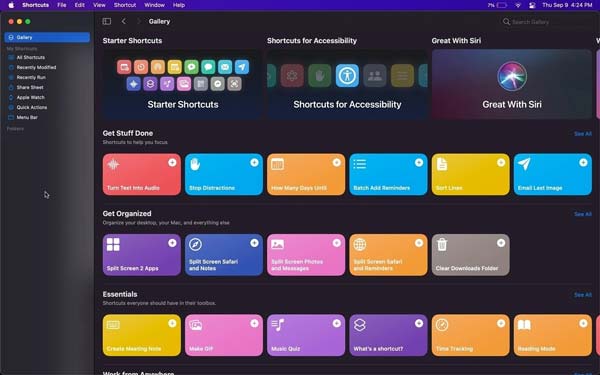
Поскольку приложение «Ярлыки» довольно новое, многие пользователи до сих пор не понимают, как оно работает. Более того, удаление ярлыка на Mac удаляет только значок, но не относительные файлы. Чтобы освободить место, рекомендуем попробовать Aiseesoft Mac Cleaner. Он удаляет ярлыки на Mac вместе с приложениями и связанными файлами в пакетном режиме.

161,522 Скачать
Aiseesoft Mac Cleaner — лучшее средство для удаления ярлыков
100% безопасность. Без рекламы.
Запустите лучший менеджер ярлыков после того, как установите его на свой компьютер Mac или ноутбук. Затем вы увидите три кнопки в первом интерфейсе. Нажмите на Инструментарий кнопку и выберите Удалить возможность перехода на следующий экран. Нажмите на Сканировать кнопку, чтобы начать поиск ярлыков и приложений на Mac.

После сканирования нажмите кнопку Вид кнопку, чтобы отобразить все ярлыки и приложения на Mac. Выберите ненужные приложения на средней панели и установите флажок рядом с каждым ярлыком и файлом справа. Наконец, нажмите на Чистка кнопку в правом нижнем углу, чтобы немедленно удалить ярлыки на Mac.
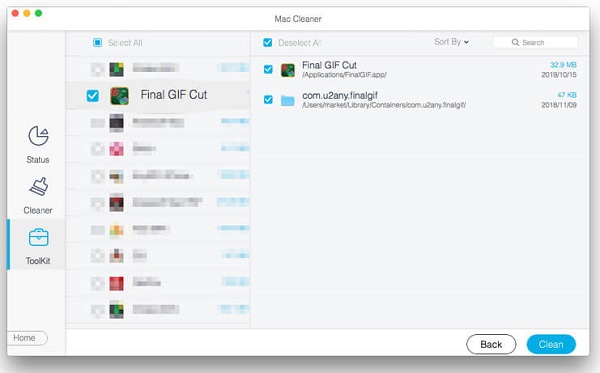
Расширенное чтение:
Почему у Mac нет клавиши удаления?
Ассоциация Удалить ключ очень загадочный. Современные клавиатуры Mac имеют Удалить ключ, но функция такая же, как Возврат на одну позицию ключ в винде. Подробности можно узнать на сайте Apple.
Что такое приложение «Ярлыки» на Mac?
Приложение «Ярлыки» на Mac — это приложение для цифровой автоматизации. Он поставляется с macOS Sonoma. Это позволяет пользователям быстро выполнять сложные задачи с помощью приложений, которые они используют чаще всего.
Как добавить ярлык на Mac?
Откройте приложение «Ярлыки» на компьютере Mac и дважды щелкните ярлык, который хотите изменить. Нажать на Сведения о ярлыке кнопку в верхней части правой панели и установите флажок рядом с Закрепить в строке меню или в любом месте, где вы хотите найти ярлык.
Заключение
В этом руководстве рассказывается, как удалить ярлык на MacBook Pro/Air или iMac. Клиенты Apple широко используют ярлыки для быстрого доступа к своим приложениям и папкам. К счастью, вы можете эффективно удалить ненужные ярлыки с рабочего стола и из приложения «Ярлыки». Если вы собираетесь удалить ярлыки и освободить место, Aiseesoft Mac Cleaner — лучший выбор. Больше вопросов? Пожалуйста, оставьте свое сообщение в поле для комментариев под этим постом.

Blu-ray Player - это мощный проигрыватель, который может воспроизводить диски Blu-ray, папку Blu-ray, DVD-диск / папку / файл ISO, выступая в качестве общего медиаплеера для любых видеофайлов HD / SD.
100% безопасность. Без рекламы.
100% безопасность. Без рекламы.